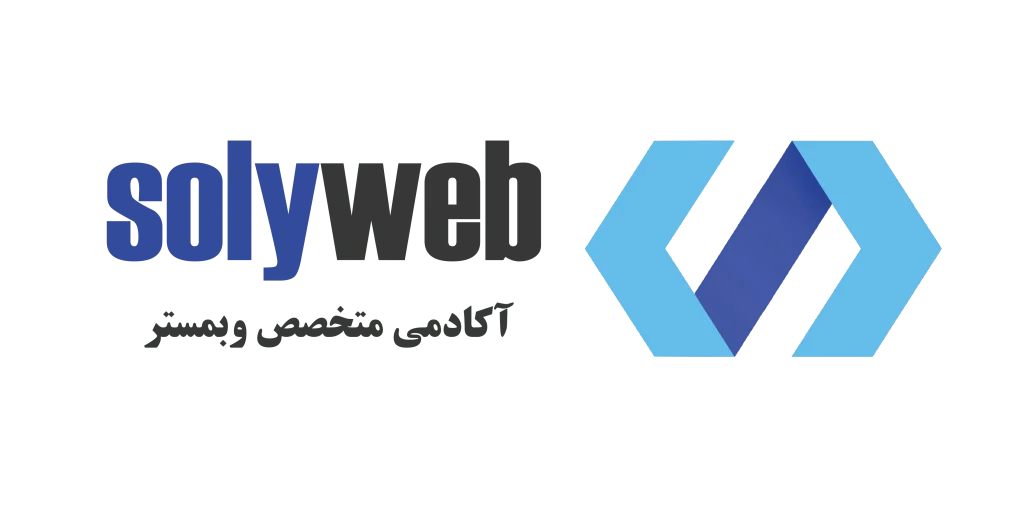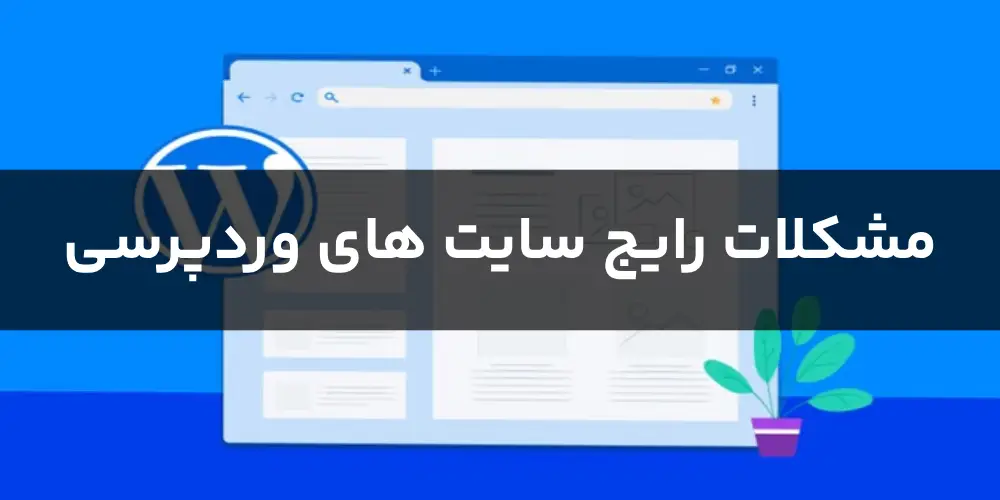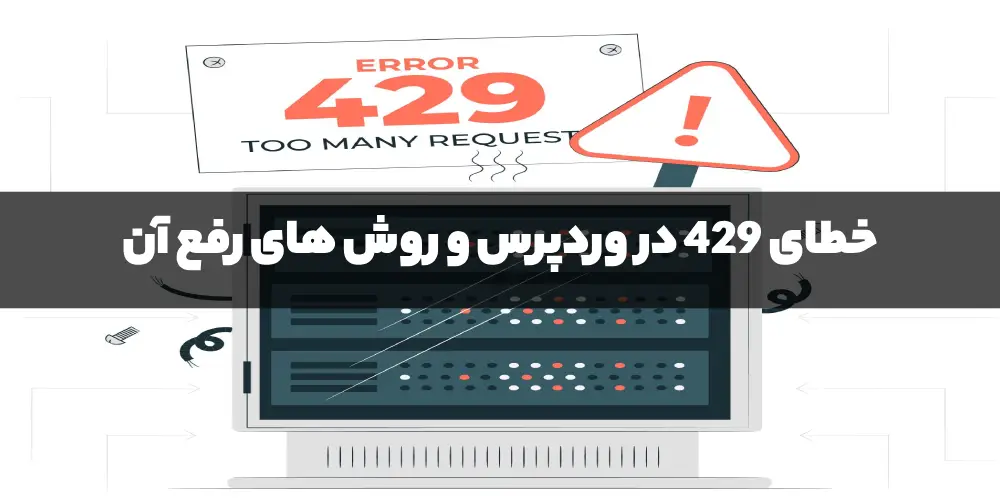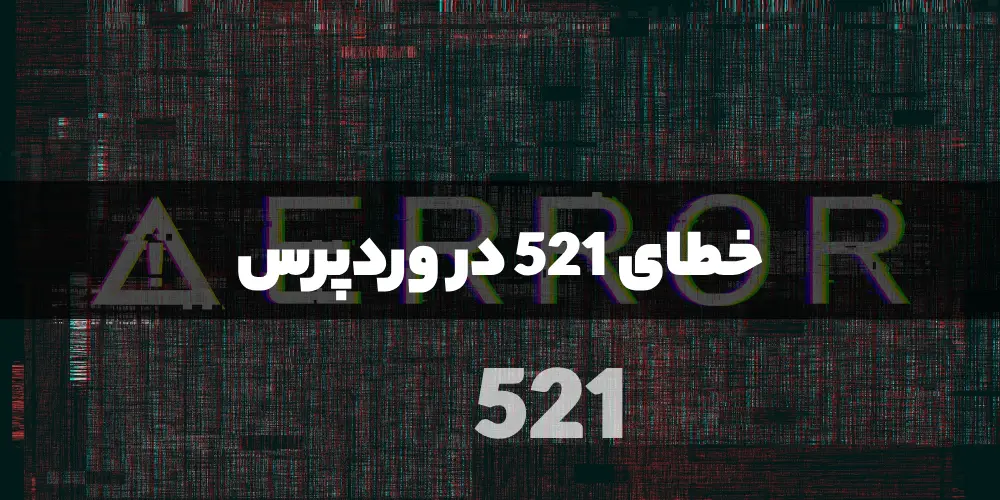مشکلات رایج سایت های وردپرسی چیست؟
مشکلات رایج سایت های وردپرسی میتوانند در ادامه تجربه مدیران وب را تحت تاثیر قرار دهند. این سیستم مدیریت محتوا، با امکانات گسترده و انعطافپذیری که ارائه میدهد، بسیاری را به سمت خود جذب کرده است. اما اینکه چنین گسترشی بدون مشکلاتی همراه باشد، صحت ندارد.
مشکلات رایج سایت های وردپرسی و روش های رفع این مشکلات:
- خطای Syntax Error:
یکی از مشکلات رایج سایت های وردپرسی، خطای Syntax Error است که زمانی رخ میدهد که یک کد نادرست یا ناقص به فایل functions.php اضافه میشود. این خطا معمولاً زمانی رخ میدهد که کد اضافه شده دارای اشتباهات نحوی است و سایت نمیتواند آن را صحیح اجرا کند.
راه حل:
- استفاده از محیط تست:قبل از اضافه کردن هرگونه کد به functions.php، بهتر است آن را در یک محیط تست یا یک سایت دیگر آزمایش کنید. این کار امکان دارد از رخ دادن خطاهای ناخواسته جلوگیری کند.
- یافتن و اصلاح خطا:اگر خطای Syntax Error رخ داده است، شما باید کد خطا دار را پیدا کرده و اصلاح کنید. مرورگرها عملکرد هوشمندی دارند و معمولاً محل و خطای دقیق را نشان میدهند.
- ویرایش فایل از طریق FTP:برای اصلاح فایل functions.php، به سرور خود از طریق FTP متصل شوید و فایل functions.php را در مسیر مورد نظر پیدا کنید.
- حذف یا اصلاح کد:پس از پیدا کردن خطا، میتوانید کد مشکلدار را حذف یا اصلاح کنید. معمولاً با حذف یک قطعه کد یا اصلاح آن، خطای Syntax Error رفع میشود.
- ذخیره و رفرش:پس از اصلاح کد، فایل را ذخیره کرده و سپس سایت را رفرش کنید. اگر اصلاحات به درستی انجام شده باشند، خطای Syntax Error باید رفع شود و سایت به طور صحیح بارگذاری شود.
با انجام این مراحل، میتوانید خطای Syntax Error را رفع کرده و سایت وردپرسی خود را به درستی اجرا کنید.

- خطای سرور داخلی (خطای ۵۰۰):
خطای سرور داخلی یا همان خطای ۵۰۰ یکی از مشکلاتی است که زمانی رخ میدهد که سرور نمیتواند مشکل خاصی را تشخیص دهد و به کاربر پاسخ مناسبی ارسال نمیکند. این مشکل ممکن است به علت مسائل مختلفی از جمله خطاهای کد، محدودیت حافظه PHP یا مشکلات در فایل htaccess رخ دهد.
راه حل:
- بررسی فایل Htaccess:ابتدا فایل htaccess را بررسی کنید. این فایل حاوی تنظیمات مهمی برای سرور است و تغییرات نادرست در آن میتواند باعث بروز خطاهای سرور داخلی شود. با استفاده از FTP به سرور خود دسترسی پیدا کنید و فایل htaccess را در root directory پیدا کنید. سپس نام فایل را به عنوان مثال به htaccess_old تغییر دهید و سایت را مجدداً رفرش کنید. اگر خطا رفع شد، permalink structure را ذخیره کرده و یک فایل htaccess جدید ایجاد کنید.
- افزایش حافظه PHP:یکی دیگر از عواملی که ممکن است باعث بروز خطاهای سرور داخلی شود، محدودیت حافظه PHP است. برای این کار، wp-config.php را باز کرده و خط زیر را اضافه کنید:
define(‘WP_MEMORY_LIMIT’, ‘۶۴M’);
این خط به حافظه را افزایش میدهد. اگر مشکل از محدودیت حافظه باشد، این راه حل مشکل را حل خواهد کرد. اما توجه داشته باشید که هاستها به شما اجازه ممکن است ندهند تا این تغییرات را انجام دهید و در این صورت باید از آنها بخواهید تا این کار را برای شما انجام دهند.
با انجام این مراحل، مشکلات مرتبط با خطای سرور داخلی را برطرف کرده و سایت وردپرسی خود را به درستی اجرا کنید.
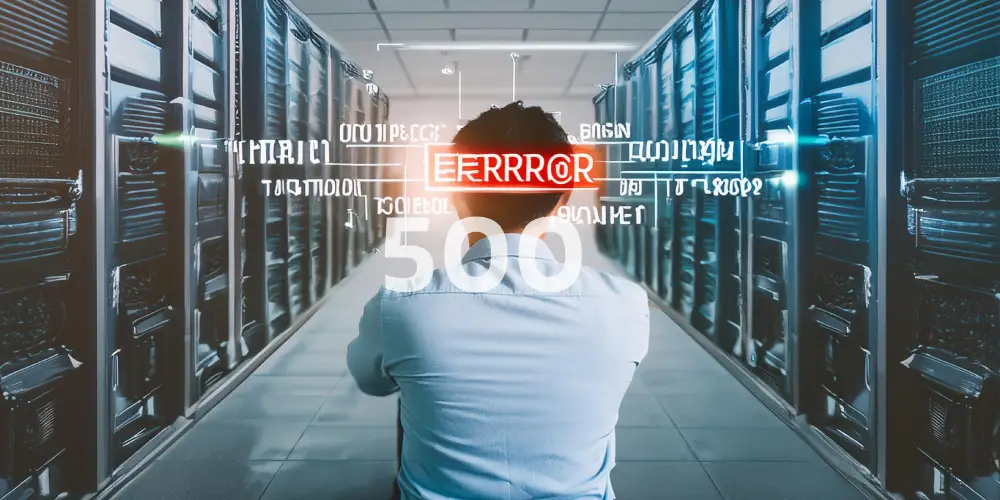
- غیرفعال کردن افزونهها برای حل مشکلات وردپرسی:
یکی از روشهای معمول برای رفع مشکلات وردپرسی، غیرفعال کردن افزونهها است، زیرا ناسازگاری یا خطاهای افزونهها ممکن است به بروز مشکلات در وبسایت منجر شود. این روش برای شناسایی افزونهای که باعث بروز مشکلات میشود، بسیار مؤثر است. در ادامه توضیح داده خواهد شد که چگونه این کار را انجام دهید.
راه حل:
- غیرفعال کردن افزونهها از طریق پیشخوان وردپرس:اگر به پیشخوان وردپرس دسترسی دارید، میتوانید افزونهها را به صورت مستقیم از طریق بخش “افزونهها” در منوی سمت چپ وردپرس غیرفعال کنید. برای این کار، به “افزونهها” بروید، همه افزونهها را انتخاب کنید و انتخاب “غیرفعال کردن” را انجام دهید.
- غیرفعال کردن افزونهها از طریق FTP:اگر به پیشخوان وردپرس دسترسی ندارید، میتوانید از FTP استفاده کنید. برای این کار، به سرور خود متصل شوید و به مسیر wp-content/plugins بروید. سپس همه پوشههای افزونهها را تغییر نام دهید. به عنوان مثال، میتوانید پسوند .bak را به پایان نام پوشهها اضافه کنید تا آنها غیرفعال شوند.
- تست مجدد و فعالسازی افزونهها:بعد از غیرفعال کردن همه افزونهها، وبسایت خود را مجدداً بررسی کنید تا ببینید آیا مشکل حل شده است یا خیر. سپس افزونهها را یکی یکی فعال کنید و بین هر مرحله وبسایت خود را بررسی کنید تا ببینید کدام افزونه باعث بروز مشکلات میشود.
این روشها برای شناسایی و رفع مشکلات ناشی از ناسازگاری یا خطاهای افزونهها بسیار موثر است و به شما کمک میکند وبسایت خود را به حالت عادی بازگردانید.
- قفل شدن در حالت تعمیر و نگهداری در وردپرس:
هنگامی که شما در حال بهروزرسانی وردپرس هستید، ممکن است صفحهای نمایش داده شود که به کاربران اطلاع میدهد که سایت در حال تعمیر و نگهداری است و به زودی باز خواهد شد. اما گاهی اوقات ممکن است به دلیل خطاهایی مرتبط با بهروزرسانی، وضعیت حالت تعمیر و نگهداری از بین نروید، حتی پس از اتمام بهروزرسانی.
راه حل:
- دسترسی به فایل maintenance:ابتدا از طریق FTP به دایرکتوری اصلی سایت خود (root directory) دسترسی پیدا کنید.
- حذف فایل maintenance:در این دایرکتوری، فایلی به نام “maintenance” وجود دارد که مسئول نمایش صفحه تعمیر و نگهداری است. شما باید این فایل را حذف کنید.
- بررسی حالت سایت:پس از حذف فایل “maintenance”، وبسایت خود را مجدداً بارگذاری کنید و اطمینان حاصل کنید که صفحه تعمیر و نگهداری نمایش داده نمیشود و سایت به درستی عمل میکند.
- تست و بررسی:برای اطمینان از برطرف شدن مشکل، صفحات مختلف سایت خود را تست کرده و از عملکرد صحیح آنها اطمینان حاصل کنید.
با این روش ساده، میتوانید وضعیت حالت تعمیر و نگهداری را از بین ببرید و وبسایت خود را به حالت عادی بازگردانید. این کار باید تنها در صورتی انجام شود که از اتمام فرایند بهروزرسانی مطمئن شده باشید و هیچ خطایی در آن وجود ندارد.

- قفل شدن ادمین وردپرس:
زمانی که شما رمزعبور یا نام کاربری ورود به پیشخوان وردپرس خود را فراموش کردهاید، میتوانید از روش زیر برای بازیابی آن استفاده کنید:
راه حل:
- دسترسی به دیتابیس:ابتدا به پنل کنترل میزبانی یا PhpMyAdmin وارد شوید تا به دیتابیس وردپرس خود دسترسی پیدا کنید.
- بازیابی رمزعبور:در دیتابیس، جدولی به نام “wp_users” یا هر جدول مشابه دیگری که اطلاعات کاربران را ذخیره میکند را پیدا کنید.در این جدول، رکورد مربوط به حساب کاربری خود را پیدا کنید و آن را ویرایش کنید.
- تنظیم مجدد رمزعبور:در رکورد مربوط به حساب کاربری، مقدار قسمت “user_pass” را پاک کرده و رمزعبور جدید خود را وارد کنید.برای انتخاب رمزعبور قوی، معمولاً از یک مولفه کلمههای تصادفی و پیچیده استفاده میشود.
- ذخیره تغییرات:پس از تغییر رمزعبور، تغییرات را ذخیره کرده و دیتابیس را ببندید.
- ورود مجدد:با استفاده از نام کاربری جدید و رمزعبور جدید، به پیشخوان وردپرس خود وارد شوید.
با انجام این مراحل، میتوانید به سادگی از وضعیت قفل شدن ادمین وردپرس خود خارج شوید و دوباره به کنترل و مدیریت وبسایت خود بپردازید. اما توجه داشته باشید که انتخاب یک رمزعبور قوی و ایمن بسیار مهم است تا امنیت حساب کاربری شما تضمین شود.
- مشکل آپلود تصاویر وردپرس:
تصاویر موجود در سایت نمایش داده نمیشوند: این مشکل ممکن است به دلیل مجوزهای نادرست فایلها و پوشهها باشد.
عدم توانایی در آپلود فایلهای رسانهای: وقتی کاربران نمیتوانند فایلهای رسانهای خود را به سایت بارگذاری کنند، این مشکل بوجود میآید.
تصاویر بارگذاری شده به صورت شکسته نمایش داده میشوند: در این حالت، تصاویر به صورت ناقص یا به شکلی نامرتب نمایش داده میشوند.
کتابخانه رسانهای به درستی نمایش داده نمیشود: تمام تصاویر موجود در کتابخانه رسانهای به درستی نمایش داده نمیشوند.
راه حل:
مشکلات آپلود تصویر معمولاً به دلیل مجوزهای فایل و پوشه معیوب اتفاق میافتد که وردپرس را از دسترسی صحیح به آنها باز میدارد.
اصلاح مجوزها از طریق FTP:
- استفاده از FTP client مانند Filezilla برای دسترسی به سرور.
- پیدا کردن پوشهی “uploads” در داخل پوشهی “wp-content”.
- تنظیم مجوزهای پوشهها روی ۷۴۴ و مجوزهای فایلها روی ۶۴۴.
- اطمینان از اعمال مجوزها به تمامی زیرپوشهها و فایلها.
- بررسی مجوزهای دایرکتوریها.
- در صورت عدم حل مشکل، تنظیم مجوزهای دایرکتوریها روی ۷۵۵.
با انجام این مراحل، اغلب مشکلات آپلود تصویر در وردپرس برطرف میشوند. در صورت عدم حل مشکل، ممکن است مشکل به دلیل افزونهها یا خطای دیگری باشد که نیاز به بررسی دقیقتر دارد.
- رفع مشکل اتصال به پایگاه داده وردپرس:
وقتی با خطای “خطا در برقراری اتصال به پایگاه داده یا دیتابیس” روبرو میشوید، این نشاندهنده این است که وردپرس نمیتواند به پایگاه داده سایت شما متصل شود. پایگاه داده، جایی است که اطلاعات و محتوای سایت شما ذخیره میشود، بنابراین این مشکل میتواند باعث عدم دسترسی به سایت شما شود.
راهحلها:
- بررسی فایل wp-config.php:در فایل wp-config.php که در دایرکتوری اصلی نصب وردپرس قرار دارد، اطلاعات اتصال به پایگاه داده ذخیره شده است. اطمینان حاصل کنید که این اطلاعات (نام دیتابیس، نام کاربری، رمزعبور، و میزبان) صحیح باشند.
- استفاده از ویژگی تعمیر پایگاه داده:اضافه کردن خط define(‘WP_ALLOW_REPAIR’, true); به فایل wp-config.php و مراجعه به http://www.yoursite.com/wp-admin/maint/repair.php برای تعمیر پایگاه داده.
- تماس با ارائه دهنده هاست:اگر راه حلهای فوق کار نکردند، ممکن است مشکل از سمت سرور MySQL یا محدودیت حجم دیتابیس باشد. در این صورت، به ارائه دهنده هاست خود تیکت بزنید تا راهحل مناسب ارائه دهد.
هدف این راهحلها اصلاح اتصال به پایگاه داده و اطمینان از اینکه وردپرس به درستی به دیتابیس متصل میشود تا سایت شما بدون مشکل عمل کند.
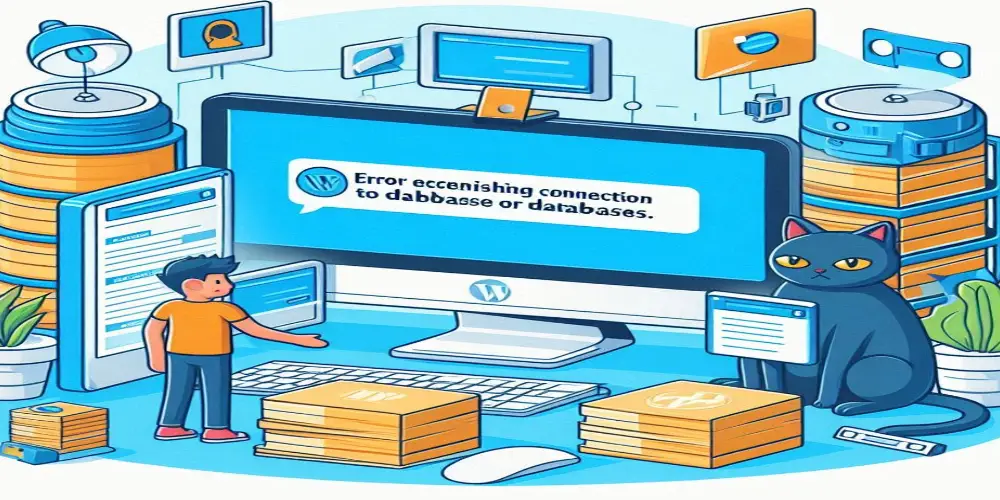
- رفع خطای Connection Timed Out در وردپرس:
- غیرفعال کردن تمام افزونهها:افزونهها ممکن است موجب وقفههای زمانی در بارگذاری سایت شما شوند. برای غیرفعال کردن افزونهها، به پنل مدیریت وردپرس بروید و در قسمت “افزونهها”، تمامی افزونهها را غیرفعال کنید.
- تغییر به یک تم پیشفرض:استفاده از یک تم پیشفرض میتواند به شناسایی مشکلات تمی کمک کند. برای تغییر به یک تم پیشفرض، به پنل مدیریت وردپرس بروید، در قسمت “ظاهر”، تمها را مشاهده کنید و یک تم پیشفرض فعال کنید.
- افزایش محدودیت حافظه PHP:ممکن است محدودیت حافظه PHP باعث بروز خطای Connection Timed Out شود. برای افزایش محدودیت حافظه PHP، میتوانید با فایل php.ini یا از طریق پنل کنترل هاست خود، محدودیت را افزایش دهید.
- تماس با ارائه دهنده هاست:اگر هیچ یک از راهحلهای فوق به مشکل شما کمک نکرد، بهتر است با ارائه دهنده هاست خود تماس بگیرید تا ایشان بتوانند مشکل را برای شما حل کنند.
با اجرای این راهحلها، احتمالاً مشکل ارتباط زماندار در وردپرس شما برطرف خواهد شد و سایت شما به طور صحیح بارگذاری خواهد شد.
در نهایت:
در این محتوا به رفع مشکلات رایج سایت های وردپرسی اشاره کردیم، که از جمله آنها میتوان به “خطاهای اتصال به پایگاه داده”، “آسیبهای نوار کناری” و “اتصال به سرور با مشکل Connection Timed Out” اشاره کرد. این راهحلهای جامع شامل بررسی wp-config.php، فعالسازی حالت debug، غیرفعالسازی افزونهها، و تماس با ارائهدهنده هاست برای رفع مشکلات به طور کامل توضیح داده شده است. این محتوا با تمرکز بر مشکلات رایج وردپرسی و راهحلهای آنها، کاربران را در بهبود عملکرد و پایداری وبسایت خود کمک میکند.